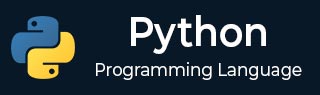
- Python 基础知识
- Python - 主页
- Python - 概述
- Python - 历史
- Python - 特性
- Python 与 C++
- Python——Hello World 程序
- Python - 应用领域
- Python解释器
- Python-环境设置
- Python-虚拟环境
- Python - 基本语法
- Python - 变量
- Python - 数据类型
- Python - 类型转换
- Python - Unicode 系统
- Python - 文字
- Python - 运算符
- Python - 运算符优先级
- Python - 算术运算符
- Python - 赋值运算符
- Python - 增强运算符
- Python - 比较运算符
- Python - 逻辑运算符
- Python - 位运算符
- Python - 会员运算符
- Python - 身份运算符
- Python - 注释
- Python - 用户输入
- Python - 数字
- Python - 布尔值
- Python 控制语句
- Python - 控制流
- Python - 决策
- Python - 如果有的话
- Python - 大小写匹配语句
- Python - for 循环
- Python - for-else 循环
- Python - While 循环
- Python-break语句
- Python-继续语句
- Python - pass 语句
- Python 函数和模块
- Python - 函数
- Python - 默认参数
- Python - 关键字参数
- Python - 仅关键字参数
- Python - 位置参数
- Python - 仅位置参数
- Python - 任意参数
- Python - 变量作用域
- Python - 函数注释
- Python - 模块
- Python - 内置函数
- Python 字符串
- Python-字符串
- Python - 字符串切片
- Python-修改字符串
- Python-字符串连接
- Python——字符串格式化
- Python - 转义字符
- Python - 字符串方法
- Python - 弦乐练习
- Python 列表
- Python - 列表
- Python - 访问列表项
- Python - 更改列表项
- Python - 添加列表项
- Python - 删除列表项
- Python - 循环列表
- Python - 列表理解
- Python - 列表排序
- Python - 复制列表
- Python - 连接列表
- Python - 列表方法
- Python - 列出练习
- Python 元组
- Python - 元组
- Python - 访问元组项
- Python - 更新元组
- Python - 解压元组
- Python - 循环元组
- Python - 连接元组
- Python - 元组方法
- Python - 元组练习
- Python 集
- Python - 集合
- Python - 访问设置项
- Python - 添加设置项
- Python - 删除设置项
- Python - 循环集
- Python - 连接集
- Python - 复制集
- Python - 集合运算符
- Python - 设置方法
- Python - 设置练习
- Python 字典
- Python - 字典
- Python - 访问字典项目
- Python - 更改字典项目
- Python - 添加字典项
- Python - 删除字典项
- Python - 字典查看对象
- Python - 循环字典
- Python - 复制字典
- Python - 嵌套字典
- Python - 字典方法
- Python - 字典练习
- Python 数组
- Python-数组
- Python - 访问数组项
- Python - 添加数组项
- Python - 删除数组项
- Python - 循环数组
- Python - 复制数组
- Python - 反转数组
- Python - 数组排序
- Python - 连接数组
- Python - 数组方法
- Python - 数组练习
- Python 文件处理
- Python - 文件处理
- Python-写入文件
- Python-读取文件
- Python - 重命名和删除文件
- Python - 目录
- Python - 文件方法
- Python - 操作系统文件/目录方法
- 面向对象编程
- Python - OOP 概念
- Python - 对象和类
- Python - 类属性
- Python - 类方法
- Python - 静态方法
- Python - 构造函数
- Python - 访问修饰符
- Python——继承
- Python——多态性
- Python - 方法重写
- Python - 方法重载
- Python - 动态绑定
- Python - 动态类型
- Python - 抽象
- Python-封装
- Python - 接口
- Python - 包
- Python - 内部类
- Python - 匿名类和对象
- Python-单例类
- Python - 包装类
- Python-枚举
- Python-反射
- Python 错误与异常
- Python - 语法错误
- Python - 异常
- Python - try- except 块
- Python - try-finally 块
- Python - 引发异常
- Python - 异常链
- Python - 嵌套 try 块
- Python - 用户定义的异常
- Python-日志记录
- Python-断言
- Python - 内置异常
- Python 多线程
- Python-多线程
- Python-线程生命周期
- Python - 创建线程
- Python - 启动线程
- Python - 连接线程
- Python - 命名线程
- Python-线程调度
- Python-线程池
- Python - 主线程
- Python-线程优先级
- Python - 守护线程
- Python - 同步线程
- Python同步
- Python-线程间通信
- Python-线程死锁
- Python - 中断线程
- Python 网络
- Python-网络
- Python-套接字编程
- Python-URL 处理
- Python - 泛型
- Python 杂项
- Python - 日期和时间
- Python - 数学
- Python - 迭代器
- Python - 生成器
- Python - 闭包
- Python - 装饰器
- Python - 递归
- Python - 正则表达式
- Python-PIP
- Python-数据库访问
- Python - 弱引用
- Python-序列化
- Python - 模板
- Python - 输出格式
- Python-性能测量
- Python-数据压缩
- Python - CGI 编程
- Python - XML 处理
- Python - 图形用户界面编程
- Python - 命令行参数
- Python - 文档字符串
- Python-JSON
- Python-发送电子邮件
- Python - 进一步扩展
- Python - 工具/实用程序
- Python - 图形用户界面
- Python 问题与解答
- Python - 编程示例
- Python - 快速指南
- Python - 有用的资源
- Python - 讨论
Python - 图形用户界面
在本章中,您将了解一些流行的Python IDE (集成开发环境),以及如何使用IDE进行程序开发。
要使用Python的脚本模式,需要将Python指令序列保存在文本文件中,并以.py扩展名保存。您可以使用操作系统上可用的任何文本编辑器。每当解释器遇到错误时,就需要一次又一次地编辑源代码并运行。为了避免这种繁琐的方法,使用了IDE。IDE 是用于输入、编辑源代码、检测错误和执行程序的一站式解决方案。
闲置的
Python 的标准库包含IDLE模块。IDLE 代表集成开发和学习环境。顾名思义,当一个人处于学习阶段时它很有用。它包括一个 Python 交互式 shell 和一个代码编辑器,根据 Python 语言结构的需要进行定制。它的一些重要功能包括语法突出显示、自动完成、可定制的界面等。
要编写 Python 脚本,请从“文件”菜单中打开一个新的文本编辑器窗口。

将打开一个新的编辑器窗口,您可以在其中输入 Python 代码。保存并使用“运行”菜单运行它。

Jupyter笔记本
Jupyter Notebook 最初是作为 IPython 的 Web 界面开发的,支持多种语言。该名称本身源自受支持语言名称的字母表 - Julia、PYT hon 和R。Jupyter Notebook 是一个客户端服务器应用程序。服务器在本地主机上启动,浏览器充当其客户端。
使用 PIP 安装 Jupyter 笔记本 -
pip3 install jupyter
从命令行调用。
C:\Users\Acer>jupyter notebook
服务器在本地主机的 8888 端口号启动。

系统的默认浏览器会打开链接http://localhost:8888/tree以显示仪表板。

打开一个新的 Python 笔记本。它显示了 IPython 风格的输入单元。输入 Python 指令并运行单元。

Jupyter Notebook 是一种多功能工具,数据科学家广泛使用它来显示内联数据可视化。该笔记本可以方便地以 PDF、HTML 或 Markdown 格式转换和分发。
VS代码
微软开发了一款名为 VS Code (Visual Studio Code)的源代码编辑器,支持多种语言,包括 C++、Java、Python 等。它提供语法突出显示、自动完成、调试器和版本控制等功能。
VS Code 是一个免费软件。它可以从https://code.visualstudio.com/下载和安装。
从开始菜单启动 VS Code(在 Windows 中)。

您还可以从命令行启动 VS Code -
C:\test>code .
除非未安装相应的语言扩展,否则无法使用 VS Code。VS Code扩展市场有许多针对语言编译器和其他实用程序的扩展。从“扩展”选项卡 (Ctrl+Shift+X) 搜索 Python 扩展并安装它。

激活Python扩展后,需要设置Python解释器。按 Ctrl+Shift+P 并选择 Python 解释器。

打开一个新的文本文件,输入 Python 代码并保存文件。

打开命令提示符终端并运行该程序。

皮查姆
PyCharm 是另一个流行的 Python IDE。它是由捷克软件公司 JetBrains 开发的。其功能包括代码分析、图形调试器、与版本控制系统集成等。PyCharm 支持使用 Django 进行 Web 开发。
社区版和专业版可以从https://www.jetbrains.com/pycharm/download下载。
下载、安装最新版本:2022.3.2并打开PyCharm。欢迎屏幕如下所示 -

当您启动一个新项目时,PyCharm 会根据文件夹位置的选择和所选 Python 解释器的版本为其创建一个虚拟环境。

您现在可以添加项目所需的一个或多个 Python 脚本。这里我们在 main.py 文件中添加示例 Python 代码。

要执行该程序,请从“运行”菜单中选择或使用 Shift+F10 快捷键。

输出将显示在控制台窗口中,如下所示 -
